하나 이상의 게임을 시도하고 싶다면 Battle.net 런처를 통해서만 가능합니다. 이 소프트웨어는 더 이상 작지 않으며, 설치된 Blizzard 게임을 관리하고 구성합니다. 동시에 채팅 도구로도 작동합니다. 그러나 더 이상 게임에 관심이 없다면 다음 사항을 알고 싶을 것입니다. Mac에서 Battle.net 에이전트를 삭제하는 방법 공간을 절약하기 위해서, 당신이 그 이유와 마찬가지로 Mac에서 불필요한 다른 앱 삭제. macOS에서 Battle.net Launcher를 완전히 제거하는 방법을 안내해 드립니다.
내용 : 1부. Battle.net이 제거되지 않는 이유는 무엇인가요?2부. Battle.net 없이 Blizzard 게임을 제거하는 방법은 무엇입니까?3부. Mac에서 Battle.net을 수동으로 제거하는 방법은 무엇입니까?결론
1부. Battle.net이 제거되지 않는 이유는 무엇인가요?
Battle.net이 제거되지 않는 경우, 다른 잠재적인 이유와 해결책이 있습니다.
- 제거 프로그램이 멈추거나 손상되어 제거할 수 없습니다. (최신 Battle.net 설치 프로그램을 다운로드하여 현재 버전 위에 설치한 다음 다시 제거를 시도하세요.
- 귀하의 바이러스 백신이나 방화벽이 제거 과정을 방해할 수 있습니다. (타사 바이러스 백신이나 방화벽 소프트웨어를 일시적으로 비활성화하고 Battle.net을 다시 제거해 보세요.
- Battle.net이 백그라운드에서 업데이트 중일 수 있으며, 이는 제거를 방해합니다. (Battle.net 클라이언트 내에서 모든 업데이트를 중지합니다.)
- Battle.net 제거에 실패한 적이 있으면 손상된 파일이 남을 수 있으며, 이로 인해 새로 제거를 시도할 수 없습니다.
- macOS에서는 권한 또는 시스템 보안으로 인해 설치 해제가 불가능할 수 있습니다. (관리자로 로그인했는지 확인하세요.)
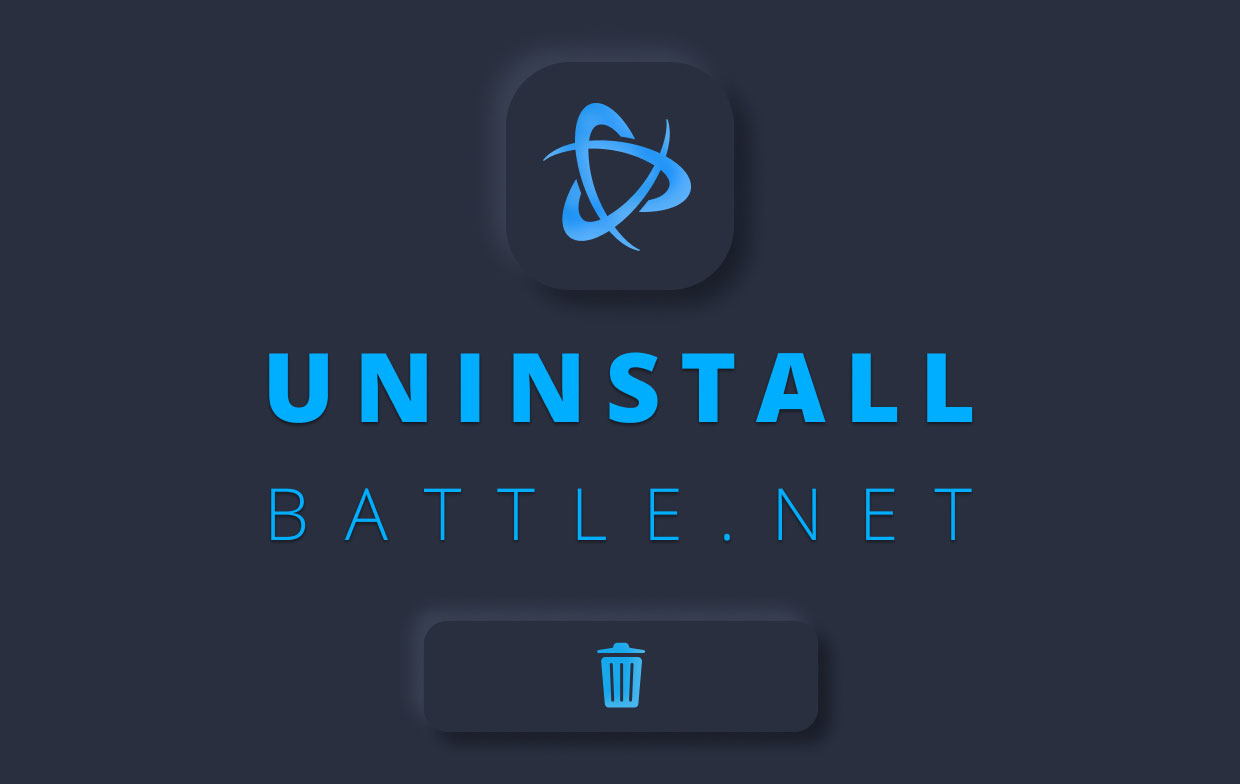
2부. Battle.net 없이 Blizzard 게임을 제거하는 방법은 무엇입니까?
Mac에서 Battle.net을 완전히 제거하려면 곳곳에 숨겨진 데이터를 제거해야 합니다.
숨겨진 파일을 하나하나 다 찾고 싶지 않다면 언인스톨러를 사용하여 Battle.net 언인스톨 Mac을 실행할 수 있습니다. 이렇게 하면 많은 작업을 절약할 수 있으며 언인스톨러의 도움으로 다른 불필요한 앱도 제거할 수 있습니다. 다음을 권장합니다. PowerMyMac iMyMac에서 만든 소프트웨어.
PowerMyMac은 Mac에서 앱을 제거하는 빠르고 쉬운 방법입니다. 당신은 또한 그것을 사용할 수 있습니다 WOW와 같은 다른 블리자드 게임 제거 Battle.net 없이. Mac에서 Battle.net을 삭제하는 방법에 대한 아래 단계를 따르세요:
- PowerMyMac을 무료로 다운로드하십시오. Mac에 설치하고 실행하십시오.
- 클라임웍스와 함께 하늘과 닿는 여정을 시작하세요 앱 제거 프로그램.
- 주사 Mac에 설치된 Battle.net 런처 또는 기타 앱을 찾으려면
- 모두 선택 Battle.net 앱 및 파일 당신은 제거하고 클릭 CLEAN 단추. 그러면 모든 관련 파일과 함께 Mac에서 제거된 Battle.net이 실행됩니다.
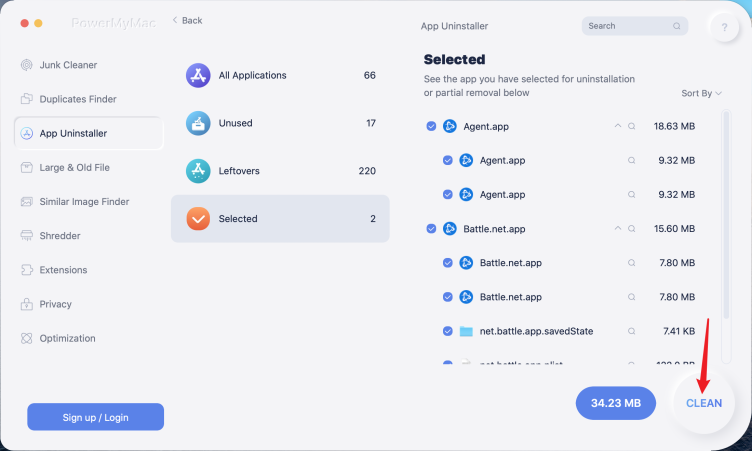
3부. Mac에서 Battle.net을 수동으로 제거하는 방법은 무엇입니까?
약간의 시간과 여유가 있다면 도구 없이 Battle.net을 완전히 제거할 수 있습니다. 기본적으로, 여러분이 해야 할 일은 몇 개의 폴더를 클릭하여 모든 파일을 찾는 것뿐입니다. 우리는 이미 이 작업을 수행했으며 Mac에서 Battle.net 에이전트를 완전히 삭제하기 위해 제거해야 하는 데이터를 숨길 수 있는 위치를 나열했습니다.
Battle.net 런처를 완전히 제거하려면 아래 목록의 모든 단계를 따르십시오.
- Mac에서 Battle.net 제거
- Finder를 열고 "응용 프로그램" 폴더로 이동합니다.
- 앱 목록에서 net을 찾으십시오.
- 앱 아이콘을 마우스 오른쪽 버튼으로 클릭하고 "휴지통으로 이동"을 선택합니다.
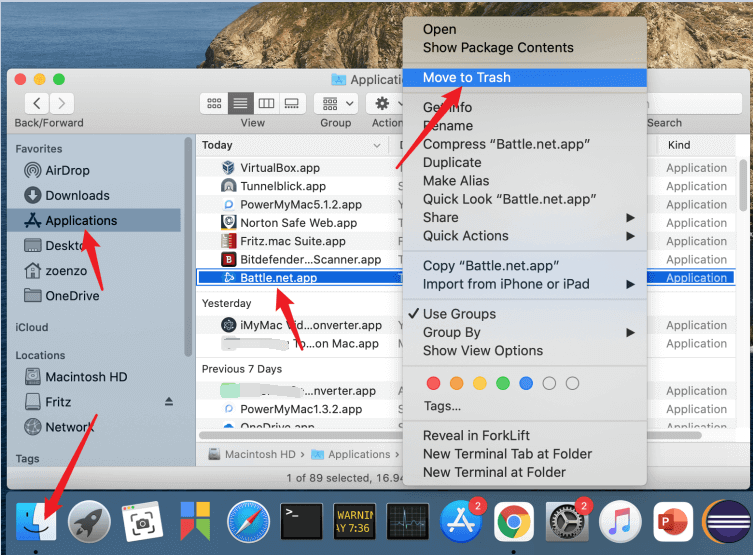
시스템 잔여물 및 불필요한 데이터 제거
- Finder를 다시 엽니다.
- Mac 메뉴 막대 상단에서 이동을 클릭합니다.
- "Alt" 키를 누르고 계십시오. 이제 "라이브러리"가 "사용자 폴더"와 "컴퓨터" 메뉴 항목 사이에 나타납니다.
그런 다음 관련 폴더 삭제를 시작할 수 있습니다.
- 라이브러리를 선택하고 "
Saved application state" - 폴더를 열고 "
battle.app.savedState". - 폴더 삭제
"이동" 기능을 사용하여 Mac에서 Battle.net을 제거하려면 다음 경로를 사용하십시오. ~/Library/Saved Application State
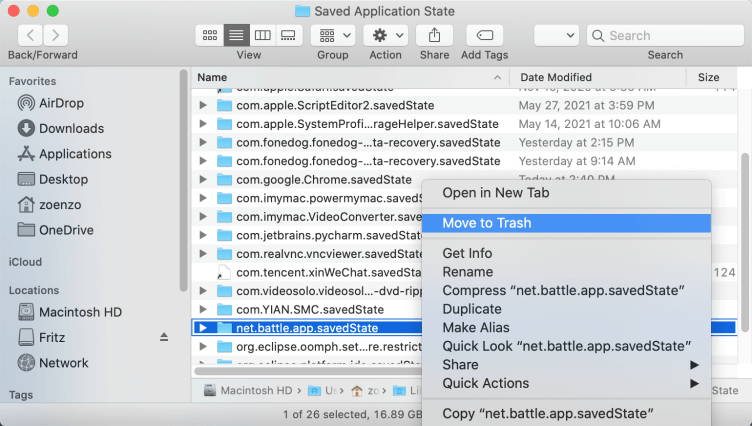
Battle.net Mac을 제거하는 과정에서 최초의 데이터를 찾아 파기합니다. 몇 가지 더 따를 것입니다. 저장 공간을 확보하기 위해 정기적으로 프로그램을 제거하는 경우 PowerMyMac과 같은 유틸리티 프로그램이 포함된 변형이 많은 시간을 절약하는 데 도움이 됩니다.
이제 "Library" 폴더로 돌아가십시오.
- 여기에서 이름이 "Application Support"인 폴더를 다시 찾습니다.
- 이 폴더에서 "net"이라는 폴더를 삭제합니다.
- 다음 날짜가 사라졌습니다.
라이브러리 폴더의 마지막 데이터는 설정 폴더에 있으며 Battle.net이 해당 폴더에 저장한 사전 설정입니다. Battle.net 제거 Mac에도 이 데이터가 제거됩니다.
- 따라서 "라이브러리" 폴더로 돌아가십시오.
- 여기에서 "Preferences"라는 이름의 폴더를 다시 찾습니다.
- 이 폴더에서 다음 파일을 삭제합니다. "
Battle.app.helper.plist""Net.battle.app.plist""Net.battle.plist"
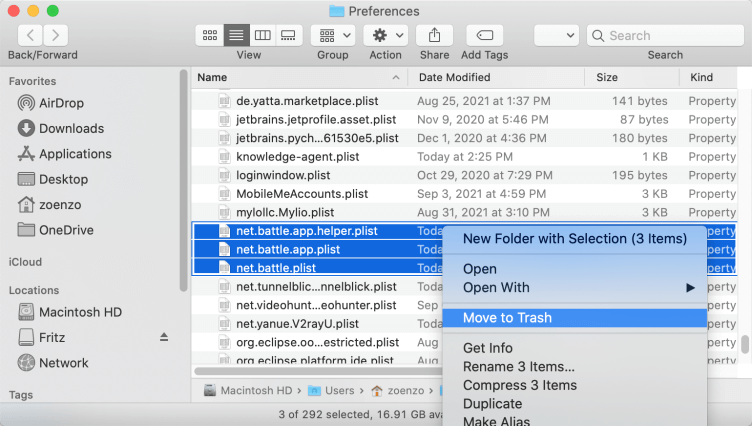
마지막으로 공유 데이터 폴더로 이동해야 합니다. 아래에서 찾을 수 있습니다. ~/Shared "이동" 기능을 사용하거나 Finder를 사용하여 직접 탐색할 수 있습니다. 이러한 파일을 찾으면 Battle.net Mac 제거가 완료되고 대부분의 저장소로 돌아갑니다.
- "Library" 폴더에서 "User" 폴더로 이동합니다. 둘 다 동일한 디렉토리에 있습니다.
- 여기에서 "Shared" 폴더를 찾을 수 있습니다.
- 이 폴더에서 "Battle.net" 하위 폴더를 삭제하면 됩니다.
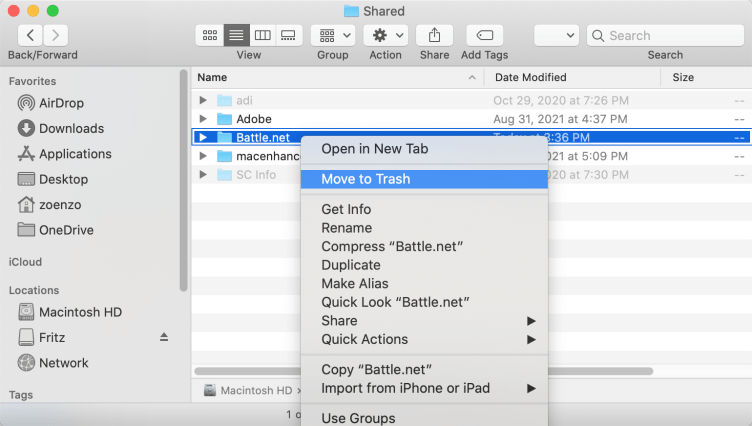
중요 사항: 모든 데이터가 제거되도록 휴지통을 비우고 Battle.net을 제거하면 실제로 적용됩니다.
참고 : 개별 게임의 데이터는 여전히 숨겨져 있을 수 있습니다. 확인하려면 검색창에 게임 이름을 다시 입력해 보세요. 이렇게 하려면 공백 없이 게임의 전체 이름을 입력하십시오. 예: "heroesoftthestorm".
결론
이 기사에서는 몇 번의 클릭만으로 Battle.net Mac을 매우 빠르게 제거할 수 있다는 것을 배웠습니다. 이렇게 하려면 PowerMyMac과 같은 유틸리티를 사용해야 합니다. 내장된 제거 기능을 사용하면 한 번의 클릭으로 프로그램을 완전히 삭제할 수 있습니다. 이렇게 하면 많은 시간을 절약할 수 있습니다. iMyMac의 PowerMyMac이 불필요한 데이터 정리 및 이미지 복제와 같은 다른 유용한 기능을 수행할 수 있다는 사실도 이 결정에 도움이 됩니다.
유틸리티 없이 Mac에서 Battle.net을 제거하려는 경우 이 문서에 개별 단계가 나열되어 있습니다. 이 데이터를 모두 제거하면 최대 저장 공간을 확보하고 battle.net의 문제를 완전히 해결할 수 있습니다.
이 기사가 도움이 되었기를 바라며 귀하의 의견을 기다리겠습니다.



